iPad 使用手冊
- 歡迎使用
-
-
- 相容於 iPadOS 26 的 iPad 機型
- iPad mini(第五代)
- iPad mini(第六代)
- iPad mini(A17 Pro)
- iPad(第八代)
- iPad(第九代)
- iPad(第十代)
- iPad(A16)
- iPad Air(第三代)
- iPad Air(第四代)
- iPad Air(第五代)
- iPad Air 11 吋(M2)
- iPad Air 13 吋(M2)
- iPad Air 11 吋(M3)
- iPad Air 13 吋(M3)
- iPad Pro 11 吋(第一代)
- iPad Pro 11 吋(第二代)
- iPad Pro 11 吋(第三代)
- iPad Pro 11 吋(第四代)
- iPad Pro 11 吋(M4)
- iPad Pro 11 吋(M5)
- iPad Pro 12.9 吋(第三代)
- iPad Pro 12.9 吋(第四代)
- iPad Pro 12.9 吋(第五代)
- iPad Pro 12.9 吋(第六代)
- iPad Pro 13 吋(M4)
- iPad Pro 13 吋(M5)
- 設定基本功能
- 訂製你專屬的 iPad
- 在 iPad 上簡化工作流程
- 使用 Apple Pencil 進行更多操作
- 為你的小孩自訂 iPad
-
- iPadOS 26 的新功能
-
-
- 開始使用 FaceTime
- 製作 FaceTime 連結
- 拍攝「原況照片」
- 使用 FaceTime 語音通話工具
- 使用「即時字幕」和「即時翻譯」
- 在通話期間使用其他 App
- 撥打群組 FaceTime 通話
- 使用「同播共享」一起觀賞、聆聽和暢玩
- 在 FaceTime 通話中共享你的螢幕
- 在 FaceTime 通話中要求或提供遠端控制權
- 在 FaceTime 通話中合作處理文件
- 使用視訊會議功能
- 將 FaceTime 通話接力到另一部 Apple 裝置
- 更改 FaceTime 視訊設定
- 更改 FaceTime 語音設定
- 更改你的外觀
- 結束通話或切換至「訊息」
- 篩選和過濾通話
- 封鎖 FaceTime 通話及回報垃圾來電
- 捷徑
- 提示
- 版權聲明與商標
在 iPad 上調整音量
使用音量按鈕、Siri 或「控制中心」來調整媒體、提示和音效的音量。
使用音量按鈕或 Siri 來調整音量
使用 iPad 上的音量按鈕來調整提示聲和音效音量,以及歌曲和其他媒體的音量。(音量按鈕位於裝置的側邊或頂部,這取決於你的機型。)
你可以使用「控制中心」來讓音訊提示與通知靜音。
【注意】「勿擾模式」不會將音樂、Podcast、影片和電視節目的音訊靜音。
你也可以使用 Siri 來調整音量大小。
Siri:你可以跟 Siri 說:「調高音量。」瞭解如何使用 Siri。
【警告】如需避免發生聽力受損的重要資訊,請參閱:重要安全資訊。
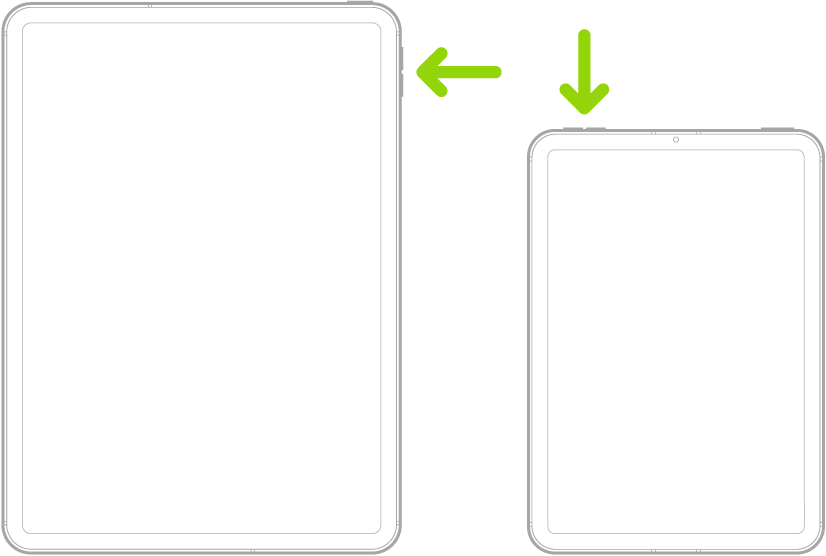
鎖定鈴聲和提示聲音量
前往「設定」![]() >「聲音」,然後關閉「使用按鈕更改音量」。
>「聲音」,然後關閉「使用按鈕更改音量」。
在「控制中心」中調整音量
當 iPad 鎖定或你正在使用 App 時,你可以在「控制中心」調整音量。
打開「控制中心」,然後拖移 ![]() 。
。
降低耳機的高音量
前往 iPad 上的「設定」App
 。
。點一下「聲音」。
開啟「降低高音量」。
【注意】如果你為家庭成員設定「螢幕使用時間」,則可防止他們更改「降低高音量」分貝數。前往「設定」>「螢幕使用時間」>「內容與隱私權限制」,開啟「內容與隱私權限制」,點一下「降低高音量」,然後選取「不允許」。
限制揚聲器音量
你可以限制透過 iPad 內建揚聲器播放的最大音量。
前往 iPad 上的「設定」App
 。
。點一下「聲音」,然後點一下「音量限制」。
開啟「限制最高音量」,然後拖移滑桿來指定音量上限。
【注意】如果你為家庭成員設定「螢幕使用時間」,則可防止他們更改「揚聲器音量限制」分貝數。前往「設定」>「螢幕使用時間」>「內容與隱私權限制」,開啟「內容與隱私權限制」,點一下「揚聲器音量限制」,然後選取「不允許」。
將聲音靜音
執行下列其中一項操作:
按住「調低音量」按鈕。
打開「控制中心」,然後點一下
 來開啟「靜音」模式。再點一下來關閉。
來開啟「靜音」模式。再點一下來關閉。
開啟「勿擾模式」來將 iPad 設為靜音
請參閱:開啟或排程「專注模式」。
在 iPad 上,有多種方式可以在聆聽耳機音訊時保護你的聽力,免受音量過大的影響。請參閱:使用耳機音量功能。